.exe インストーラーを実行しようとすると、「NVIDIA インストーラーは続行できません」というエラー メッセージが表示される場合があります。GeForce Engine からドライバーをインストールする際にも、同様のエラーが表示される場合があります。
続行するには、Windows タスク スケジューラ サービスが実行されている必要があります NVIDIA Frameview SDK の新しいバージョンが既にインストールされています NVIDIA グラフィックス ドライバーは、このバージョンの Windows と互換性がありません 標準の NVIDIA グラフィックス ドライバーは、互換性がありませんこのバージョンの Windows では、グラフィックス ドライバーは互換性のあるグラフィックス ハードウェアを見つけることができませんでした エラーが発生しました
以下の最初の 2 つの解決策は、上記のリストの最初の 2 つのエラー メッセージに対応しています。他のエラーがある場合は、 3 番目の解決策に進んでください。
いくつかの Windows サービスを確認してください
エラー メッセージに 続行するには、Windows タスク スケジューラ サービスを実行する必要があります 、メッセージが示すように、このサービスを開始する必要があります。
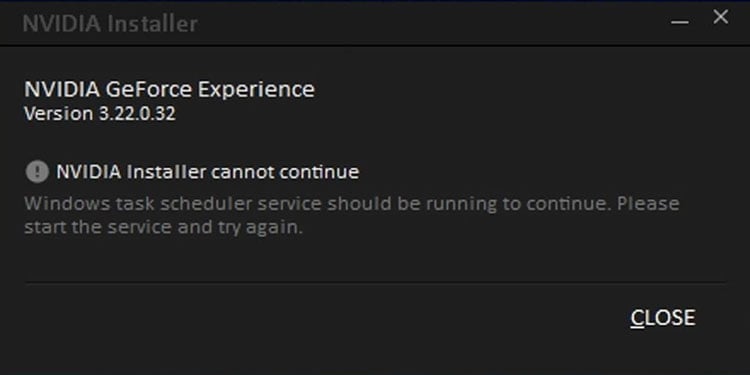
ただし、Time Broker サービスが実行されていない場合、このサービスは開始するとすぐに停止するため、両方のサービスを確認する必要があります。
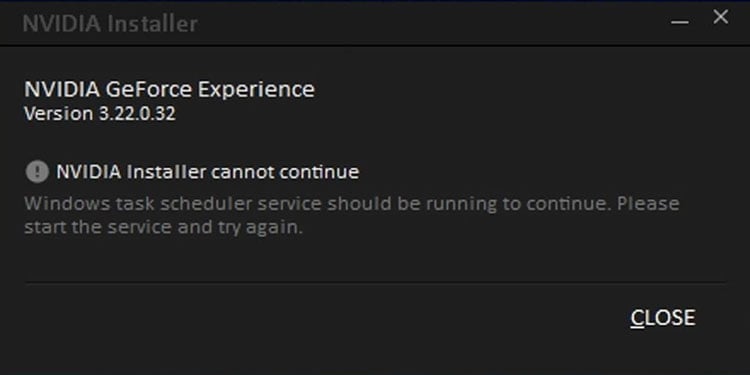
これが発生する根本的な理由は、スタートアップの種類に関連している可能性があります。このパラメータは Windows サービス ユーティリティから変更できないため、レジストリ エディタを使用する必要があります。
Win + R を押して実行を開きます。regedit と入力して Enter キーを押し、レジストリ エディタを開きます。 。 Computer\HKEY_LOCAL_MACHINE\SYSTEM\CurrentControlSet\Services\Schedule に移動します。Start の値のデータが 2 であることを確認します。そうでない場合は、それをダブルクリックして値を変更し、OK をクリックします。 .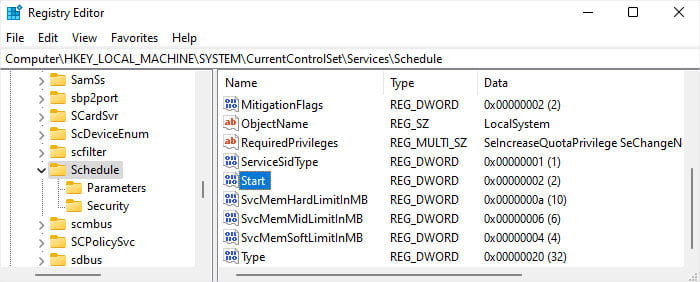
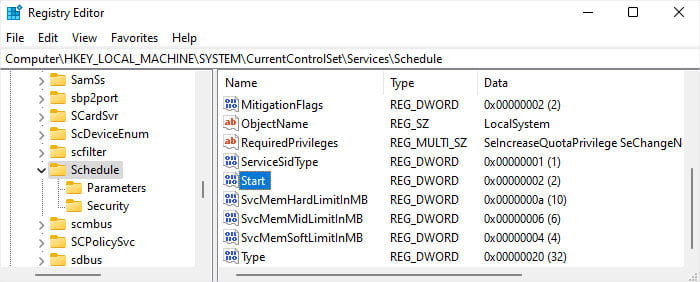 次に、Computer\HKEY_LOCAL_MACHINE\SYSTEM\CurrentControlSet\Services\TimeBrokerSvc に移動します。ここで、Start の値は 4 ではなく 3 にする必要があります。必要に応じて適宜変更してください。レジストリ エディターを閉じて、コンピューターを再起動します。
次に、Computer\HKEY_LOCAL_MACHINE\SYSTEM\CurrentControlSet\Services\TimeBrokerSvc に移動します。ここで、Start の値は 4 ではなく 3 にする必要があります。必要に応じて適宜変更してください。レジストリ エディターを閉じて、コンピューターを再起動します。
これで、タスク スケジューラ サービスが自動的に開始され、NVIDIA ドライバをインストールできるはずです。
NVIDIA Frameview SDK をアンインストールします
追加のエラー メッセージが 新しいバージョンの NVIDIA Frameview SDK が既にインストールされている場合は、現在の Frameview SDK をアンインストールできます。
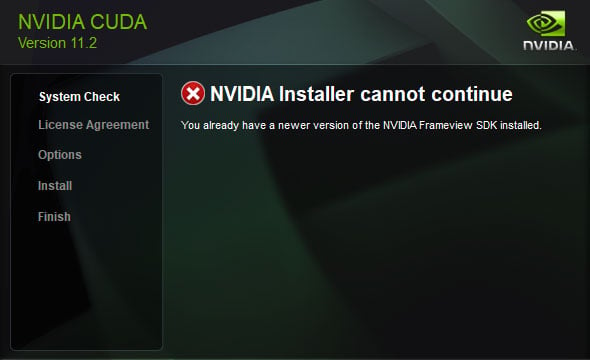
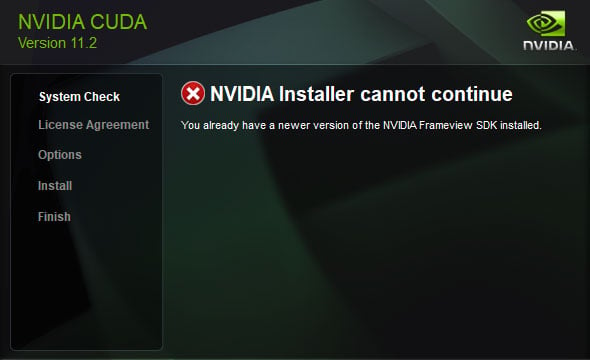
このように、インストーラーが提供する Frameview SDK だけでなく、ドライバーの更新もインストールできます。
ランを開く。 appwiz.cpl と入力して Enter キーを押し、プログラムと機能を開きます。 NVIDIA Frameview SDK を探して選択します。 [アンインストール] をクリックして、画面の指示に従います。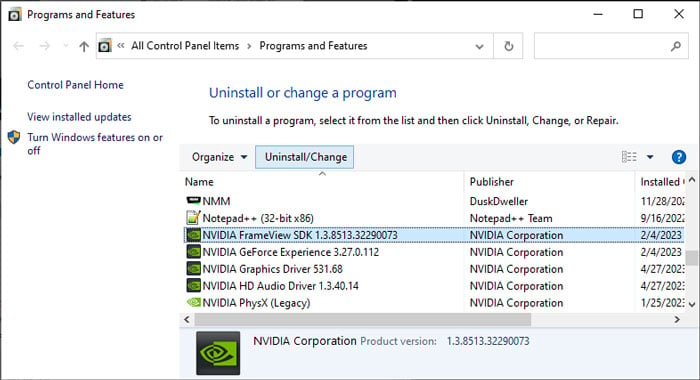
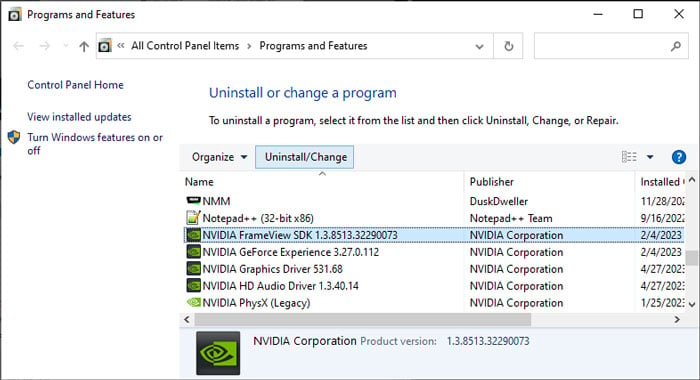
まれに、NVIDIA PhysX のアンインストールも必要になる場合があります。
ProgramData フォルダからインストール
h2>
GeForce Experience プログラムは、インストールを許可する前に、最初にドライバーの更新をダウンロードします。そのため、このプログラムの使用中に上記のエラーが発生した場合は、ダウンロードした場所に移動してインストーラーを手動で実行できます。
GeForce Experience でドライバーのバージョンを確認してください。実行を開きます。 %programdata%\NVIDIA Corporation\Downloader と入力し、Enter キーを押して、隠し C:\ProgramData フォルダ内の NVIDIA Corporation\Downloader に移動します。ここで各フォルダーを開き、ドライバーのバージョン番号で始まる実行可能ファイルを探します。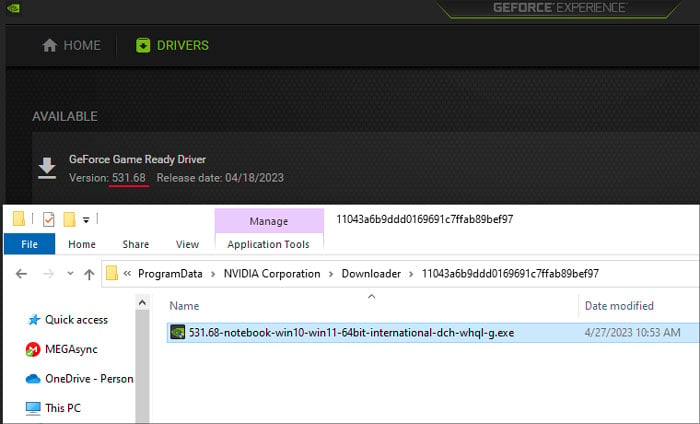
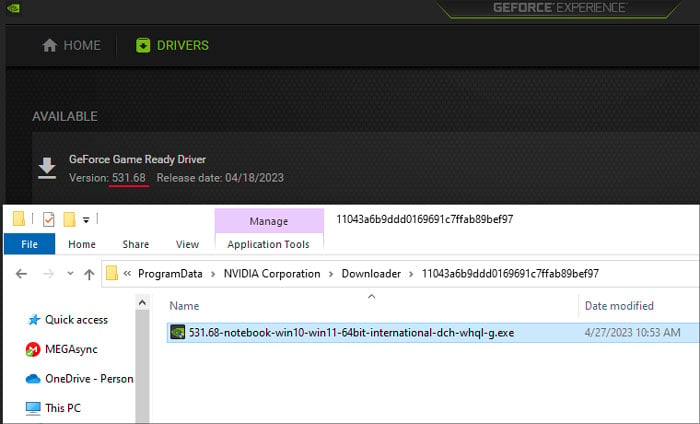 このインストーラーをダブルクリックして実行します。次に、画面の指示に従います。
このインストーラーをダブルクリックして実行します。次に、画面の指示に従います。
管理者として GeForce Experience を実行してインストール
ドライバー インストーラーの実行中、または通常の GeForce Experience プログラムからこのエラーが発生した場合は、代わりにこのアプリケーションを管理者として実行してみてください。
ほとんどの場合は役に立たないかもしれませんが、この方法で問題を解決できたユーザーはほとんどいません。
Win + S を押して Windows 検索バーを開きます。Geforce を検索します。 GeForce Experience を右クリックし、[管理者として実行] を選択します。 次に、このプロセスでグラフィックス ドライバーの更新を検出し (必要な場合)、インストールします。
次に、このプロセスでグラフィックス ドライバーの更新を検出し (必要な場合)、インストールします。
NVIDIA の Web サイトから Windows を更新してドライバーをインストール
最近のドライバーは、最新のオペレーティング システムとの互換性が向上しています。そのため、互換性エラーが発生した場合は、Windows ビルドを最新の安定バージョンに完全に更新することをお勧めします。
Windows キー + I を押して Windows 設定を開きます。Windows Update または 更新とセキュリティ > Windows Update。 [アップデートを確認] をクリックして利用可能なアップデートを探し、[今すぐインストール] をクリックしてインストールします。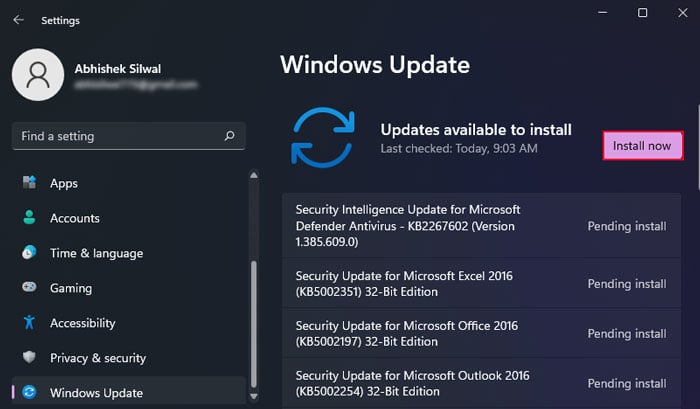 必要に応じてコンピューターを再起動します。
必要に応じてコンピューターを再起動します。
その後、NVIDIA の Web サイトからドライバー インストーラーを直接使用して、他のプロセスが GeForce Experience プログラムに影響を与えないようにしてください。
Web ブラウザーを開き、NVIDIA のドライバー ダウンロード ページ。ドライバーと OS の詳細を入力します。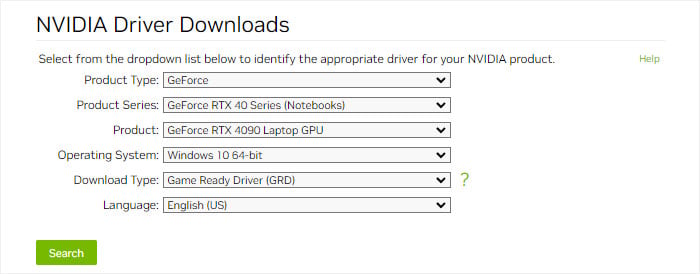
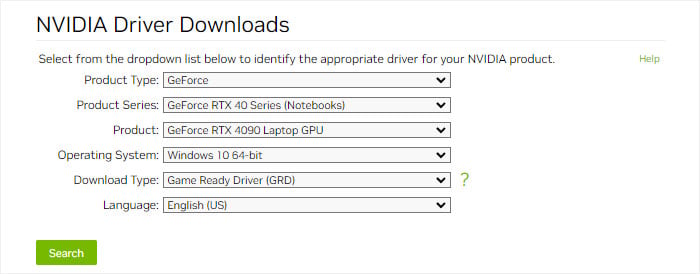 をクリックします必要なドライバー タイプの最新バージョン。 Studio ドライバーの方が安定していますが、Game Ready ドライバーには最新の機能があります。 [ダウンロード> ダウンロード] をクリックします。ダウンロード後、ウイルス対策アプリケーションを一時的に無効にします。ダウンロードしたインストーラーを右クリックし、[管理者として実行] を選択します。
をクリックします必要なドライバー タイプの最新バージョン。 Studio ドライバーの方が安定していますが、Game Ready ドライバーには最新の機能があります。 [ダウンロード> ダウンロード] をクリックします。ダウンロード後、ウイルス対策アプリケーションを一時的に無効にします。ダウンロードしたインストーラーを右クリックし、[管理者として実行] を選択します。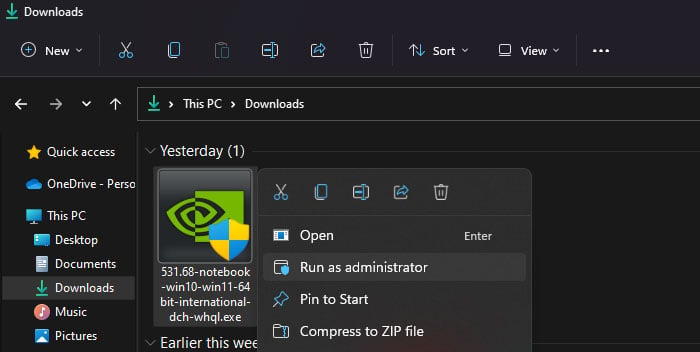
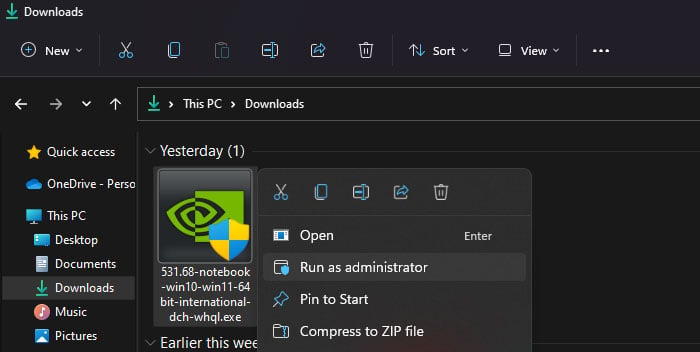 プロンプトを確認し、画面の指示に従います。
プロンプトを確認し、画面の指示に従います。
Clean Install Driver
場合によっては、エラーを解決する別の方法として、インストール前に以前のドライバー コンポーネントをすべて削除する方法があります。 GeForce Experience では、カスタム インストールによるこのプロセスも可能です。
GeForce Experience で、[カスタム インストール] をクリックします。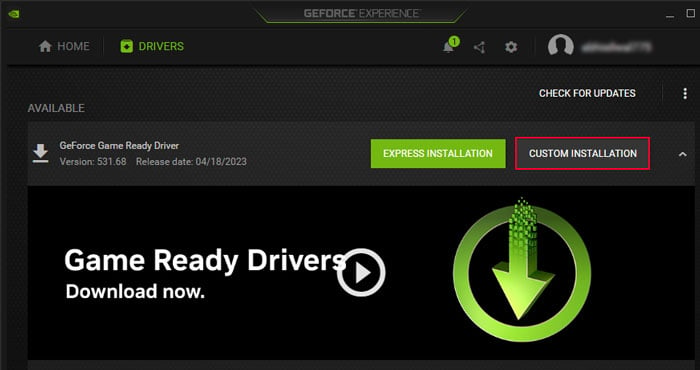
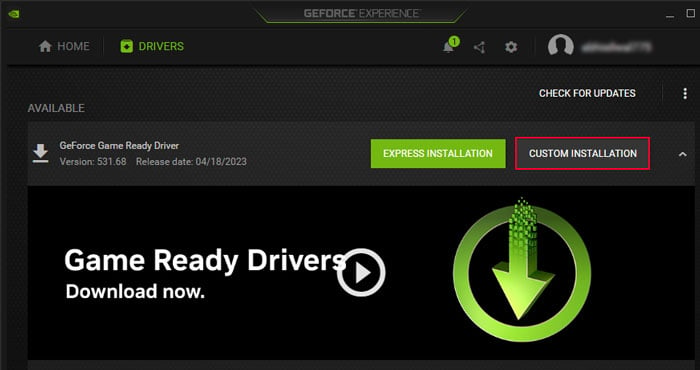 すべてのコンポーネントを確認し、クリーン インストールを実行する. [インストール] をクリックし、画面の指示に従います。
すべてのコンポーネントを確認し、クリーン インストールを実行する. [インストール] をクリックし、画面の指示に従います。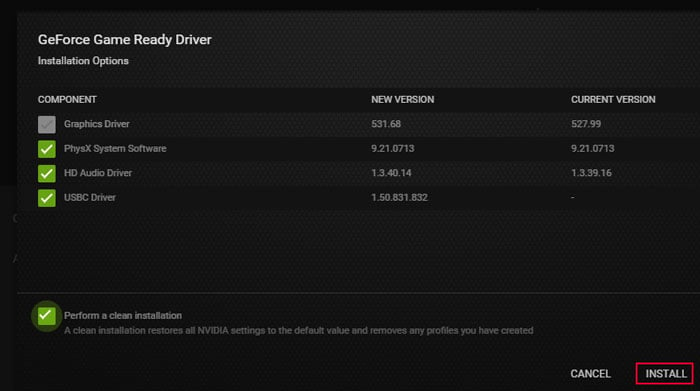
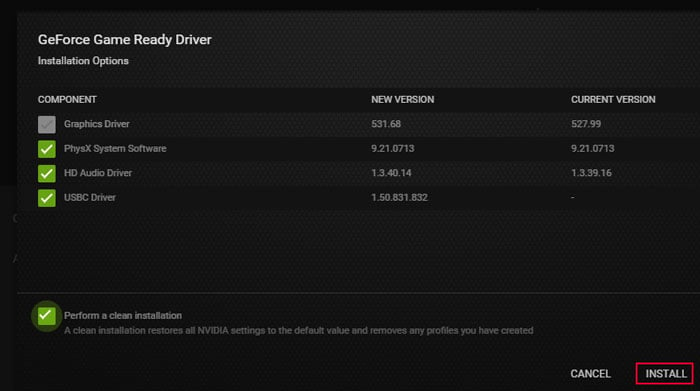
カスタム インストールも失敗する場合は、Display Driver Uninstaller (DDU) を実行して、すべてのドライバー コンポーネントを削除してみてください。
公式 Web サイトから最新バージョンのドライバーをダウンロードします。 公式フォーラムから DDU をダウンロードしていない場合は、すでにそうしています。必要な場所にファイルを抽出します。インターネットから切断し、DDU フォルダーを開きます。 ディスプレイ ドライバ アンインストーラを実行します。起動オプション ウィンドウで、起動オプションを セーフ モードに設定し、セーフ モードで再起動を選択します。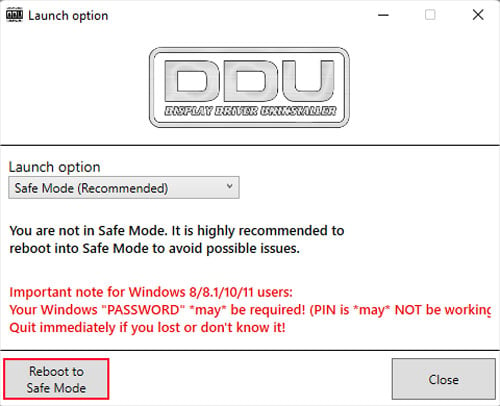
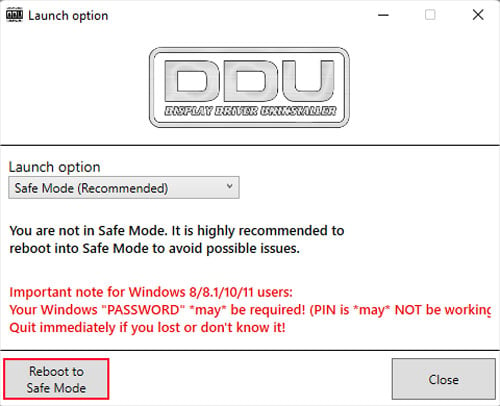 ウィンドウが表示されない場合は、[オプション] に移動して確認してくださいセーフ モード ダイアログを有効にする。 [閉じる] をクリックします。プログラムを閉じてもう一度開くと、起動オプション ウィンドウが表示されます。次に、上記の手順を実行して、セーフ モードで再起動します。再起動後、アプリを再度開き、[オプション] をクリックします。 NVIDIA 固有のオプションと推奨される一般的なオプションをすべて確認してください。 システムの復元ポイントを作成するもチェックしてください。
ウィンドウが表示されない場合は、[オプション] に移動して確認してくださいセーフ モード ダイアログを有効にする。 [閉じる] をクリックします。プログラムを閉じてもう一度開くと、起動オプション ウィンドウが表示されます。次に、上記の手順を実行して、セーフ モードで再起動します。再起動後、アプリを再度開き、[オプション] をクリックします。 NVIDIA 固有のオプションと推奨される一般的なオプションをすべて確認してください。 システムの復元ポイントを作成するもチェックしてください。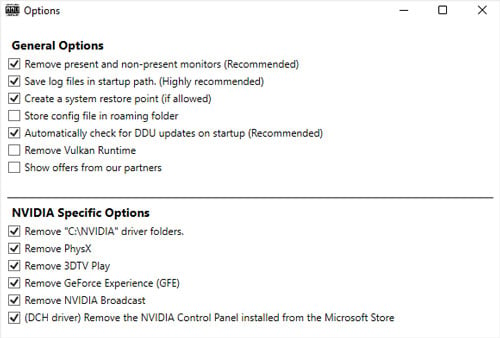
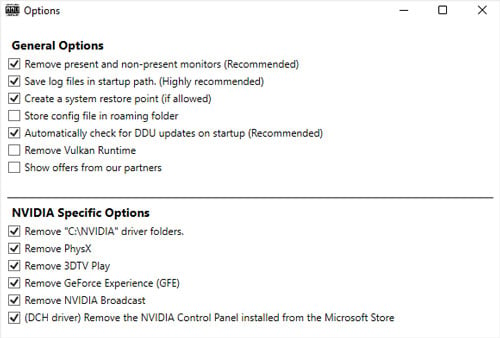 AMD 固有オプションと Intel 固有オプション内のすべての選択をオフにします。 閉じるを選択します。右側のドロップダウン ボックスで [GPU] を選択し、次のオプションを [NVIDIA] に設定します。 [クリーンして再起動] をクリックしてプロセスを開始します。
AMD 固有オプションと Intel 固有オプション内のすべての選択をオフにします。 閉じるを選択します。右側のドロップダウン ボックスで [GPU] を選択し、次のオプションを [NVIDIA] に設定します。 [クリーンして再起動] をクリックしてプロセスを開始します。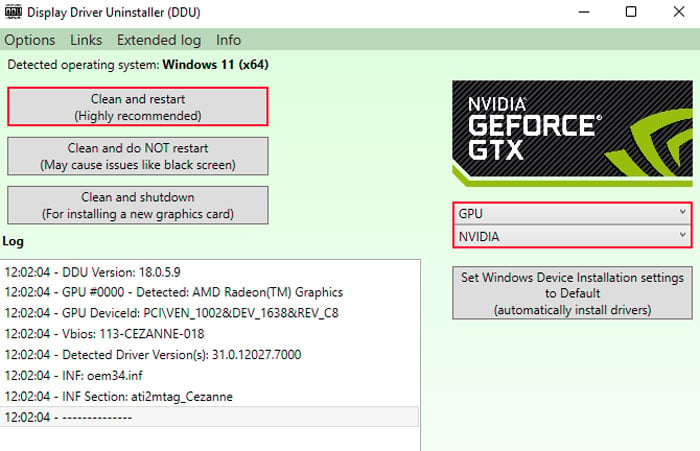
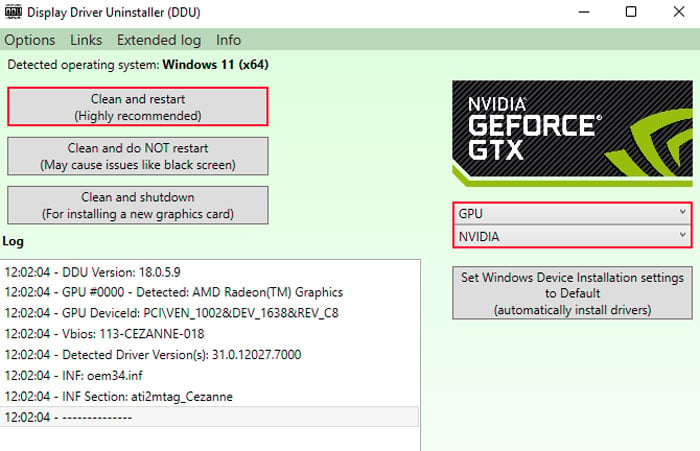 完了するまで待ちます。次に、公式サイトからダウンロードしたドライバーをインストールします。
完了するまで待ちます。次に、公式サイトからダウンロードしたドライバーをインストールします。
ラップトップの製造元からドライバーをダウンロード
一部のラップトップの製造元は、ラップトップ用のカスタム NVIDIA ドライバーを提供しています。このような場合、NVIDIA が提供するドライバー インストーラーを実行しようとすると、「NVIDIA インストーラーは続行できません。グラフィックス ドライバーは互換性のあるグラフィックス ハードウェアを見つけられませんでした“エラー。
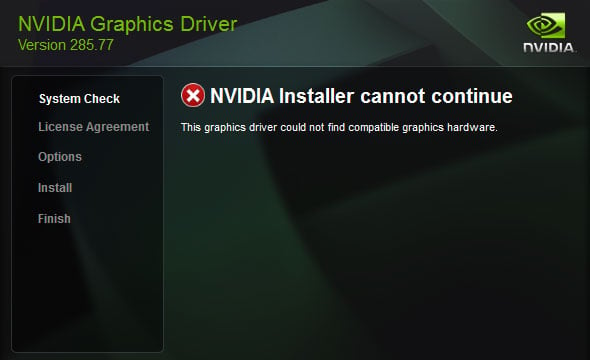
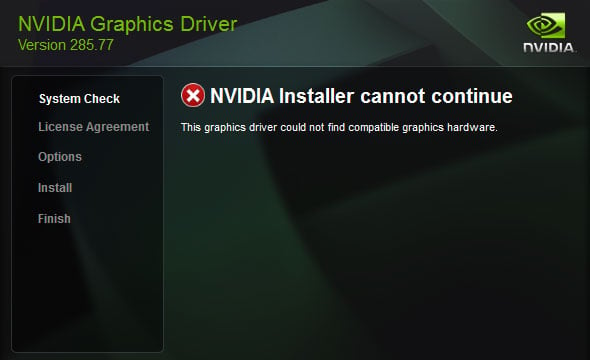
このような場合は、ラップトップ モデルのサポート プラットフォームにアクセスし、このプラットフォームでホストされているドライバーをダウンロードする必要があります。
ラップトップのモデル名を見つけるには、実行時に msinfo32 と入力し、システム モデル。
セットアップの INF ファイルを変更する
「グラフィック ドライバーは互換性のあるグラフィック ハードウェアを見つけられませんでした」というエラーが発生し、必要なドライバーが見つからない場合があります。ラップトップの製造元の Web サイトで入手できます。このような場合、.inf ファイルの 1 つを変更することにより、適切なハードウェアを持っているとインストーラに信じ込ませることができます。
警告: インストールしないと、他の種類のエラーが発生する可能性がありますプロセス全体を適切に実行するか、プロセス中に他の問題が発生した場合。したがって、この方法は最後の手段としてのみ実行してください。また、念のため、事前に復元ポイントを作成しておいてください。まず、.inf ファイルにアクセスする必要があります。エラー メッセージが表示されたら、[閉じる] をクリックしないでください。一時ファイルにアクセスする必要があるため、インストーラーは実行し続ける必要があります。ファイル エクスプローラーを開きます。メニューバーから View > Show > File name extensions をクリックして、拡張子を表示します。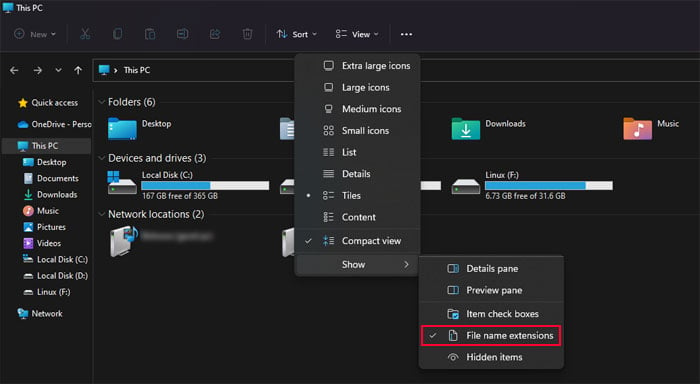
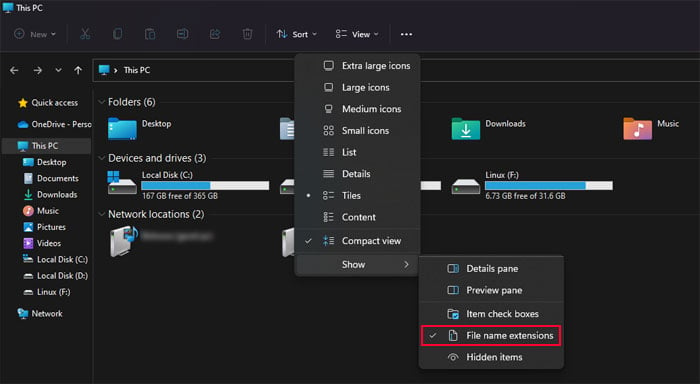 C:\NVIDIA\DisplayDriver\ に移動します。ドライバーのバージョン番号、次に Windows OS バージョン フォルダー内。 International\Display.Driver の内部に入ります nv_disp という名前の.inf ファイルを探します… nv_disp.inf または nv_dispi.inf または nv_dispig.inf または nv_dispwi.inf のいずれかです。
C:\NVIDIA\DisplayDriver\ に移動します。ドライバーのバージョン番号、次に Windows OS バージョン フォルダー内。 International\Display.Driver の内部に入ります nv_disp という名前の.inf ファイルを探します… nv_disp.inf または nv_dispi.inf または nv_dispig.inf または nv_dispwi.inf のいずれかです。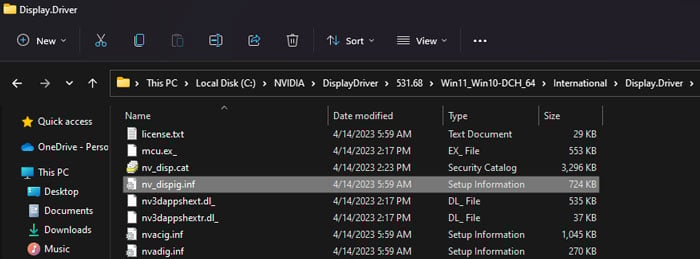
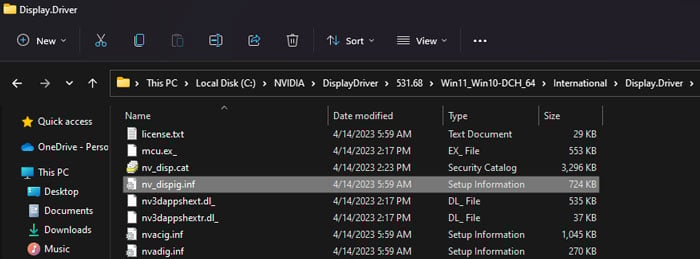 ファイルをコンピュータの別の場所にコピーして開きます。メモ帳でテキスト ファイルとして開く必要があります。次に、それを編集する必要があります。デバイス マネージャー (実行時の devmgmt.msc) を開き、[ディスプレイ アダプター] を展開します。 NVIDIA グラフィックス カードを右クリックし、[プロパティ] を選択します。 NVIDIA グラフィックス カードがそこに表示されない場合は、Microsoft Basic Display Adapter または Intel グラフィックス カードのプロパティを開きます。
ファイルをコンピュータの別の場所にコピーして開きます。メモ帳でテキスト ファイルとして開く必要があります。次に、それを編集する必要があります。デバイス マネージャー (実行時の devmgmt.msc) を開き、[ディスプレイ アダプター] を展開します。 NVIDIA グラフィックス カードを右クリックし、[プロパティ] を選択します。 NVIDIA グラフィックス カードがそこに表示されない場合は、Microsoft Basic Display Adapter または Intel グラフィックス カードのプロパティを開きます。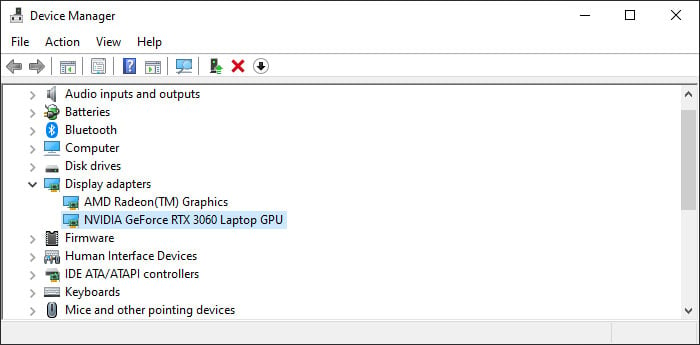 [詳細] タブに移動し、プロパティを デバイス インスタンス パス に設定します。ここで、.inf ファイルを開くメモ帳ウィンドウと、ドライバー プロパティ ウィンドウを並べて配置します。メモ帳で、キーボード カーソルを一番上に設定し、Ctrl + F を押して [検索] ウィンドウを開きます。テキスト ボックスにグラフィック カード名 (例: RTX A2000) を入力し、[次を検索] をクリックします。正確なグラフィックス カードが見つかるまで、[次を検索] をクリックします。
[詳細] タブに移動し、プロパティを デバイス インスタンス パス に設定します。ここで、.inf ファイルを開くメモ帳ウィンドウと、ドライバー プロパティ ウィンドウを並べて配置します。メモ帳で、キーボード カーソルを一番上に設定し、Ctrl + F を押して [検索] ウィンドウを開きます。テキスト ボックスにグラフィック カード名 (例: RTX A2000) を入力し、[次を検索] をクリックします。正確なグラフィックス カードが見つかるまで、[次を検索] をクリックします。
この例では、すべてのケースを説明するために、画像とは異なるグラフィックス デバイスを使用しています。私のコンピューターには RTX 3060 があり、メモ帳に 1 つの数字しか表示されません。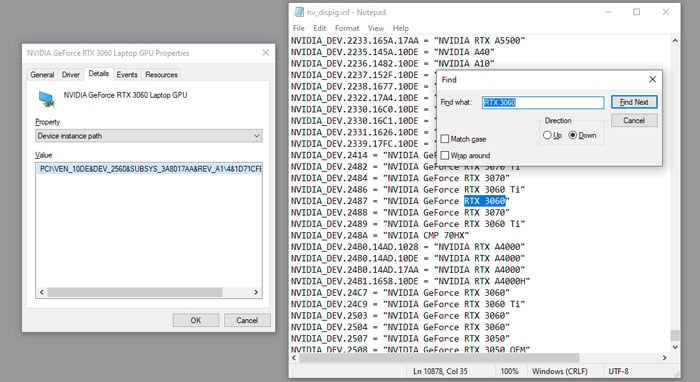
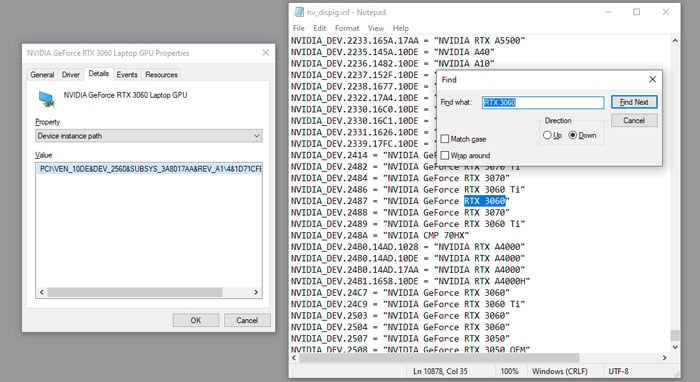 デバイス マネージャーのデバイス インスタンス パスは、
デバイス マネージャーのデバイス インスタンス パスは、
PCI\VEN_10DE&DEV_2560&SUBSYS_3A8017AA&REV_C8\4&2F2E69BD&0&0041
のようになり、メモ帳は次のようになります
NVIDIA.DEV.2487.129C.17AA=“NVIDIA RTX A2000″ここでは、行の数字を適切に置き換える必要があります。この例では、
2487 2560 および
129C から 3A80 へ
最後の数字は同じはずですが、そうでない場合は 4 桁に変更します&REV の直前。システム内の数字を必ず使用してください。ここでは、例を示すために乱数を使用しています。行に最初の数字しかない場合は、この数字を単純に置き換えることができます。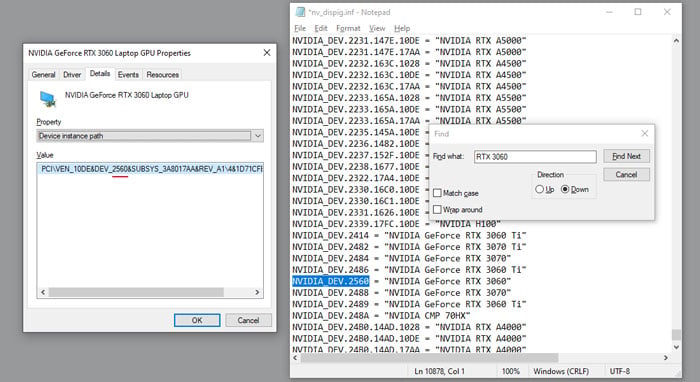
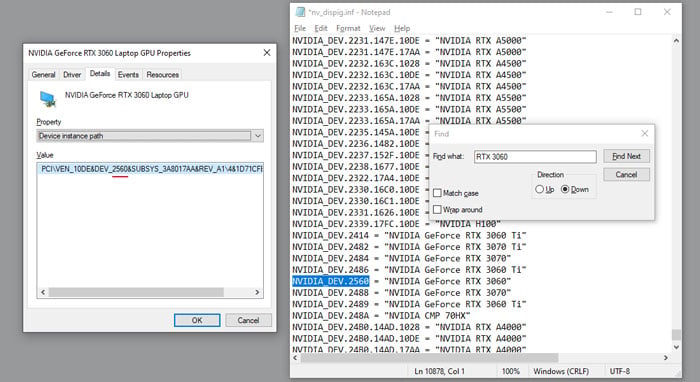 次を検索 をもう一度メモ帳の [検索] ウィンドウでクリックして、他にも同様のエントリがあるかどうかを確認します。その場合は、同様に変更する必要があります。次に、[検索] ウィンドウを閉じて、リストの先頭に戻ります。 Ctrl + F を押して検索ウィンドウを開き、上から下に検索できるようにします。 DEV の直後に置き換えた古い番号 (この例では 2487) を入力し、[次を検索] をクリックします。
次を検索 をもう一度メモ帳の [検索] ウィンドウでクリックして、他にも同様のエントリがあるかどうかを確認します。その場合は、同様に変更する必要があります。次に、[検索] ウィンドウを閉じて、リストの先頭に戻ります。 Ctrl + F を押して検索ウィンドウを開き、上から下に検索できるようにします。 DEV の直後に置き換えた古い番号 (この例では 2487) を入力し、[次を検索] をクリックします。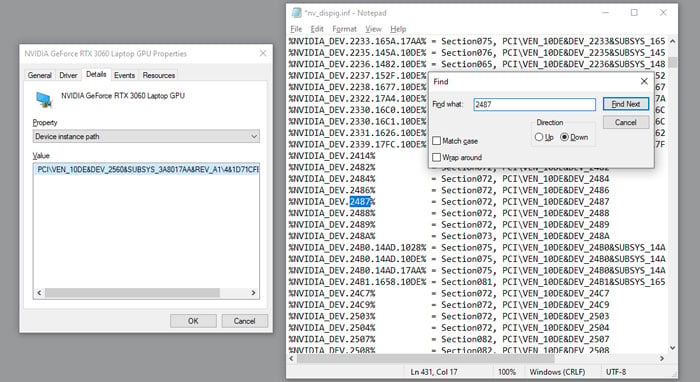 %NVIDIA_DEV.2487.129C のようになります。 17AA%=Section052, PCI\VEN_10DE&DEV_1B65&SUBSYS_129C17AA ここで、等号の左右両側の数字を変更する必要があります。したがって、新しい行は
%NVIDIA_DEV.2487.129C のようになります。 17AA%=Section052, PCI\VEN_10DE&DEV_1B65&SUBSYS_129C17AA ここで、等号の左右両側の数字を変更する必要があります。したがって、新しい行は
%NVIDIA_DEV.2560.3A80.17AA%=Section052, PCI\VEN_10DE&DEV_2560&SUBSYS_3A8017AAになります。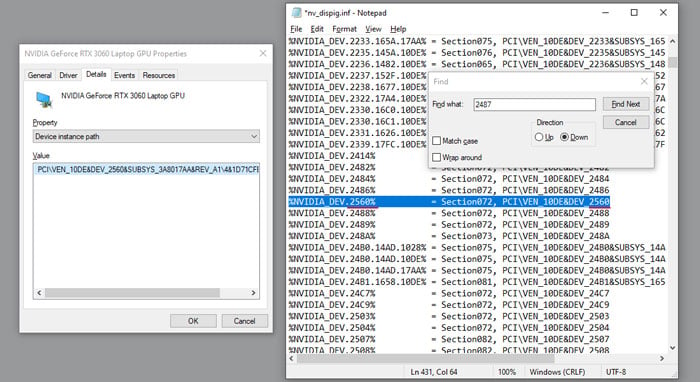 次を検索 をもう一度クリックし続け、すべての値を適切に置き換えます。完了したら、Ctrl + Shift + S を押して、ファイルを別のタイプとして保存します。 ファイルの種類 を すべてのファイル に設定すると、名前は元の.inf ファイルのままになります。 [保存] をクリックします。
次を検索 をもう一度クリックし続け、すべての値を適切に置き換えます。完了したら、Ctrl + Shift + S を押して、ファイルを別のタイプとして保存します。 ファイルの種類 を すべてのファイル に設定すると、名前は元の.inf ファイルのままになります。 [保存] をクリックします。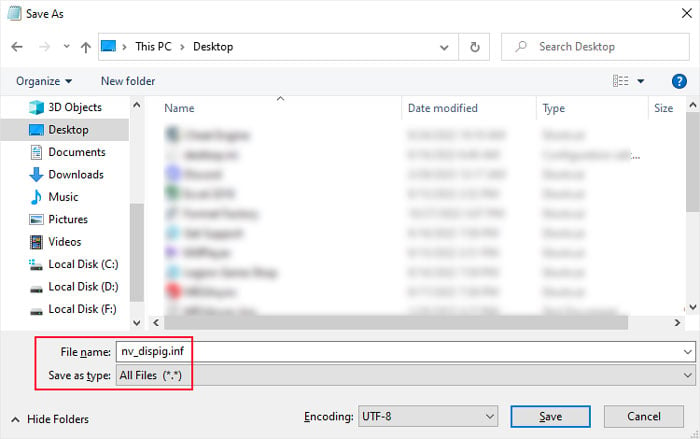
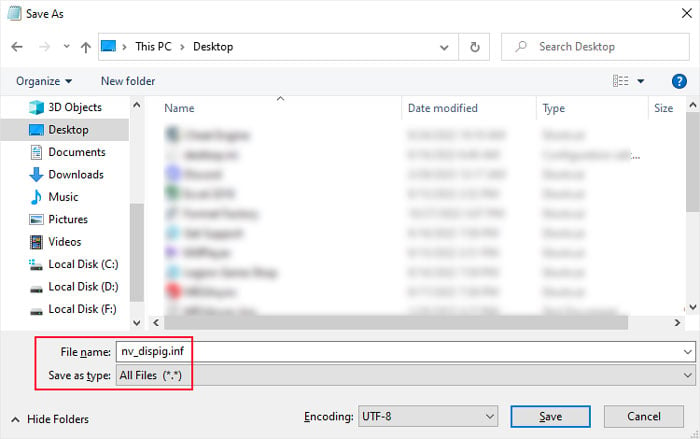 次に、インストールが正しく開始される前に、インストーラーが一時的に.inf ファイルを作成する場所にあるファイルを置き換える必要があります。インストーラーがファイルを抽出してから実行するまでの時間は限られているため、迅速に行う必要があります。変更した.inf ファイルを選択し、Ctrl + C を押してコピーします。ドライバー インストーラーを実行しますが、まだ [OK] をクリックしないでください。ファイル エクスプローラーでこの PC にアクセスします。ファイル エクスプローラーを小さなウィンドウとして保持し、セットアップと並べて表示します。セットアップで [OK] をクリックし、解凍中に、ファイル エクスプローラーをナビゲートして C:\NVIDIA\DisplayDriver\“Driver Version”\“Windows Version”\International\Display.Driver にすばやく移動します。.inf ファイルはクリップボードに残す必要があるため、何もコピーしないでください。抽出が 50 ~ 60% 程度に達したら、そこに.inf ファイルを貼り付けて、[続行> 宛先のファイルを置き換える> 続行] をクリックします。すべてを適切に実行すれば、セットアップ ファイルにエラーは表示されません。
次に、インストールが正しく開始される前に、インストーラーが一時的に.inf ファイルを作成する場所にあるファイルを置き換える必要があります。インストーラーがファイルを抽出してから実行するまでの時間は限られているため、迅速に行う必要があります。変更した.inf ファイルを選択し、Ctrl + C を押してコピーします。ドライバー インストーラーを実行しますが、まだ [OK] をクリックしないでください。ファイル エクスプローラーでこの PC にアクセスします。ファイル エクスプローラーを小さなウィンドウとして保持し、セットアップと並べて表示します。セットアップで [OK] をクリックし、解凍中に、ファイル エクスプローラーをナビゲートして C:\NVIDIA\DisplayDriver\“Driver Version”\“Windows Version”\International\Display.Driver にすばやく移動します。.inf ファイルはクリップボードに残す必要があるため、何もコピーしないでください。抽出が 50 ~ 60% 程度に達したら、そこに.inf ファイルを貼り付けて、[続行> 宛先のファイルを置き換える> 続行] をクリックします。すべてを適切に実行すれば、セットアップ ファイルにエラーは表示されません。